有病毒的软件卸载了怎么找回 win10发现威胁病毒文件被删除如何恢复
更新时间:2023-09-04 13:12:55作者:yang
有病毒的软件卸载了怎么找回,在使用电脑的过程中,我们可能会遇到各种各样的问题,其中之一就是电脑感染了病毒,导致系统出现异常或文件被删除。特别是在卸载有病毒的软件后,我们可能会发现威胁病毒文件已经被删除,而我们又急需将其恢复。那么在Win10系统中,我们应该如何找回被删除的威胁病毒文件呢?本文将为您详细解答。
具体步骤:
1.我们双击windows桌面右下角的盾牌图标,打开windows安全中心
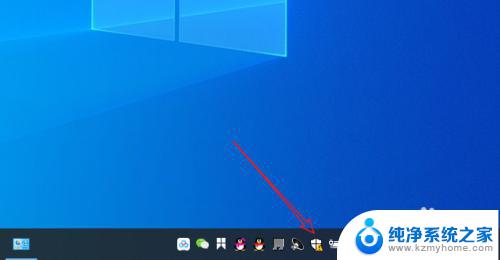
2.打开后,可以看到第一项为病毒和威胁防护,我们点击它
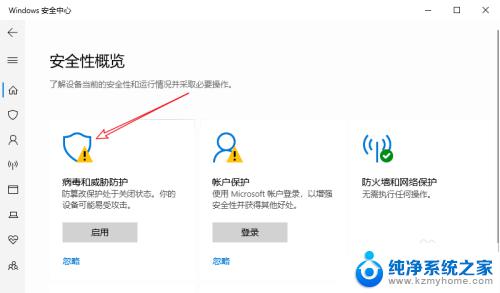
3.打开后,可以看到如图所示页面有保护历史记录,我们点击它
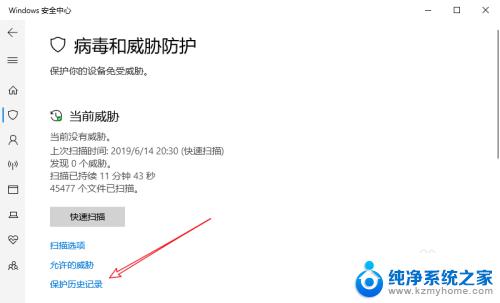
4.打开保护历史记录,有以阻止威胁和已隔离威胁,我们点击已隔离威胁
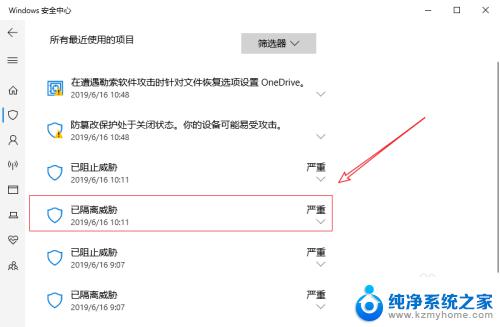
5.展开已隔离威胁,我们选择操作——还原
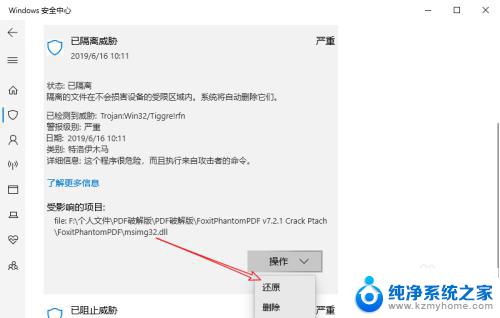
6.这样操作后,即可找回刚才被系统误删除的文件了
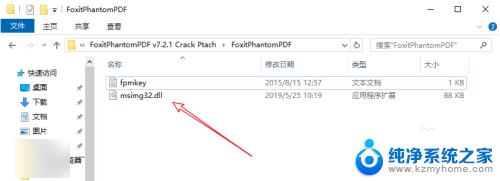
以上就是有病毒的软件卸载后如何找回的全部内容,如果你遇到了这种情况,可以根据小编的操作步骤进行解决,非常简单快速,一步到位。
有病毒的软件卸载了怎么找回 win10发现威胁病毒文件被删除如何恢复相关教程
- 电脑病毒防护怎么关 win10病毒和威胁防护关闭方法
- win10怎么打开病毒和威胁防护 win10安全中心如何关闭病毒和威胁防护功能
- win10系统关闭病毒和威胁防护 Win10病毒防护关闭步骤
- win10病毒和威胁防护怎么打开 win10安全中心病毒和威胁防护的开启和关闭方法
- win10杀毒删除的文件怎么找回 Win10系统自带杀毒软件误删除文件恢复方法
- win10回收站清空文件恢复 如何在Win10中找回已删除的文件
- win10误杀文件怎么恢复 如何找回Win10系统中误删除的文件
- win10电脑怎么恢复回收站已删除文件 怎样找回Win10中被清空回收站的文件
- win10安全中心需要执行操作 win10病毒和威胁防护提示需要执行哪些操作
- windows实时保护打不开 Win10系统病毒和威胁防护实时保护开关无法启动
- windows10复制文件需要管理员权限 如何解决需要管理员权限才能复制文件夹的问题
- 右键新建没有ppt怎么办 Win10右键新建菜单中没有PPT如何添加
- 打开电脑触摸板 win10触摸板功能开启
- 测试麦克风没声音 Win10测试麦克风声音步骤
- 电脑怎么更改默认打开文件的方式 Win10系统如何修改文件默认打开方式
- 电脑快捷键和软件快捷键冲突 Windows10热键冲突解决方法
win10系统教程推荐
- 1 打开电脑触摸板 win10触摸板功能开启
- 2 怎么设置windows登录密码 Windows10用户登录密码强度设置
- 3 文件图片不显示怎么办 win10系统文件夹中图片不显示解决方法
- 4 接入耳机识别不到麦克风 Win10耳机麦克风插入后设备不显示的解决方案
- 5 电脑桌面放在d盘 win10系统桌面文件保存到D盘方法
- 6 win10更换锁屏 Windows 10锁屏界面设置方法
- 7 win10耳麦说话声音小 Win10系统麦克风声音调节不灵敏怎么办
- 8 win10屏幕保护程序无法设置 Win10屏幕保护程序设置问题解决方法
- 9 window防火墙在哪里 Windows10自带防火墙如何设置
- 10 怎么知道win10激活时间 如何查看win10系统的激活日期